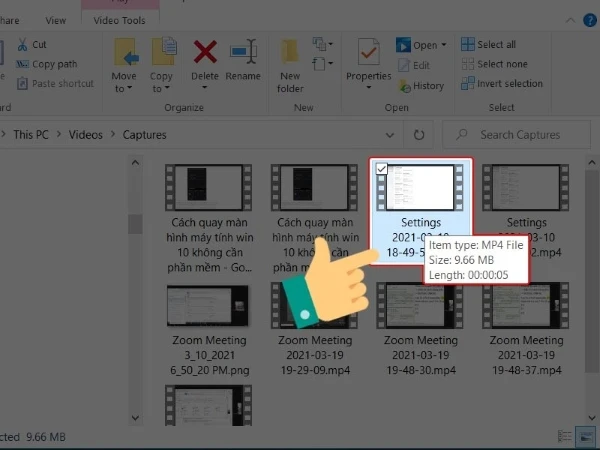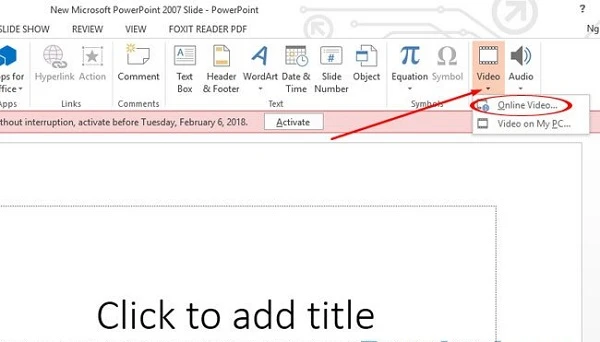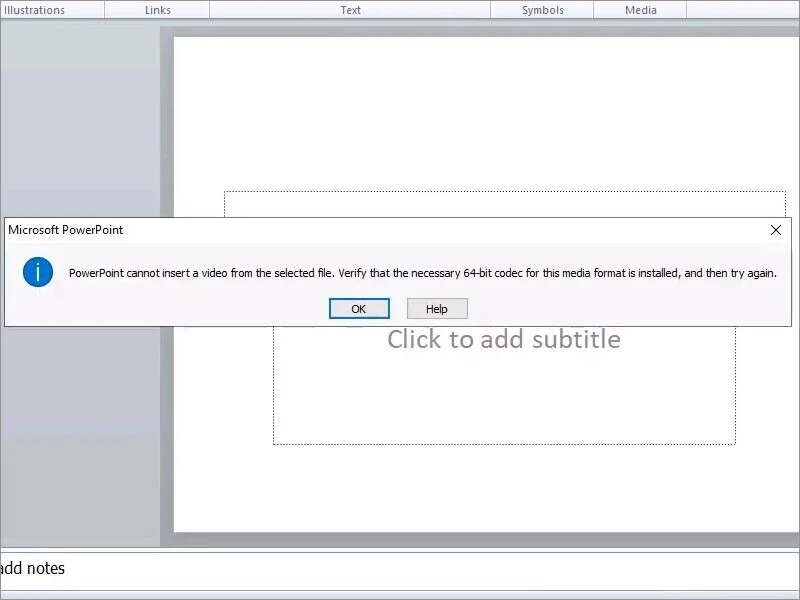Những Nguyên Nhân Khiến Bạn Không Thể Thêm Video Vào Bài Thuyết Trình
Trong thời đại công nghệ hiện đại, việc sử dụng video trong các bài thuyết trình đã trở thành một phần quan trọng giúp người trình bày truyền đạt thông điệp một cách sinh động và hấp dẫn hơn. Tuy nhiên, nhiều người dùng vẫn gặp phải tình huống không thể thêm video vào bài thuyết trình của mình, đặc biệt là với phiên bản PowerPoint 2007. Vậy nguyên nhân sâu xa nào dẫn đến vấn đề này? Hãy cùng khám phá!
Định Dạng Video Không Tương Thích
Một trong những lý do phổ biến nhất khiến video không thể được thêm vào PowerPoint 2007 là do định dạng video không tương thích. PowerPoint 2007 hỗ trợ một số định dạng video nhất định, trong đó định dạng .wmv (Windows Media Video) được xem là định dạng lý tưởng nhất. Nếu video bạn muốn chèn có định dạng khác, như .mp4 hay .avi, thì rất có thể phần mềm sẽ không thể nhận diện và chèn video đó vào bài thuyết trình.

Thiếu Codec Cần Thiết
Codec là phần mềm giải mã video, và nếu hệ thống của bạn thiếu codec cần thiết để phát video trong PowerPoint, bạn cũng sẽ gặp khó khăn trong việc chèn video vào bài thuyết trình. Việc thiếu codec có thể xảy ra do bạn chưa cài đặt hoặc cập nhật phần mềm cần thiết để hỗ trợ định dạng video mà bạn đang sử dụng.

Lỗi Trong Quá Trình Chèn Video
Đôi khi, lỗi trong quá trình chèn video cũng có thể là nguyên nhân khiến bạn không thể thêm video vào PowerPoint. Có thể video đang bị hỏng hoặc không hoàn toàn được tải xuống. Kiểm tra lại video và đảm bảo rằng nó có thể phát được trên máy tính của bạn trước khi chèn vào bài thuyết trình.
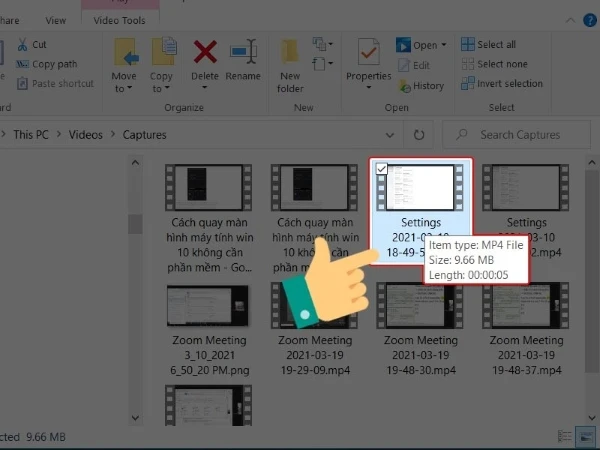
Cách Khắc Phục Vấn Đề Không Chèn Được Video
Nếu bạn đang gặp phải vấn đề không thể chèn video vào PowerPoint 2007, đừng lo lắng! Dưới đây là một số cách hiệu quả để khắc phục tình trạng này.
1. Chuyển Đổi Định Dạng Video
Cách đơn giản nhất để giải quyết vấn đề định dạng video là chuyển đổi video của bạn sang định dạng mà PowerPoint 2007 hỗ trợ. Bạn có thể sử dụng các phần mềm chuyển đổi video miễn phí trên internet như HandBrake hoặc VLC Media Player để thực hiện việc này. Đảm bảo rằng video được xuất ra với định dạng .wmv trước khi thực hiện bước chèn vào PowerPoint.
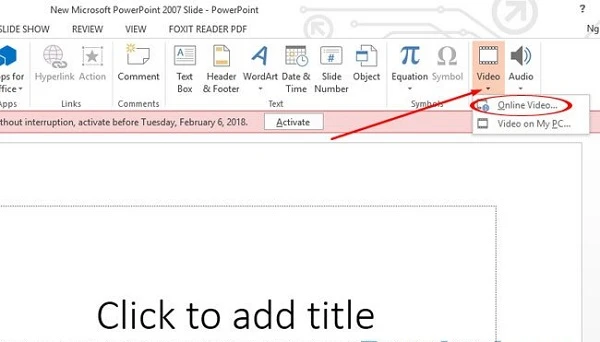
2. Cài Đặt Codec Cần Thiết
Nếu bạn đã kiểm tra định dạng video và nó là phù hợp nhưng vẫn không thể chèn vào PowerPoint, hãy kiểm tra xem máy tính của bạn có đủ codec cần thiết hay không. Một số codec phổ biến mà bạn có thể cần cài đặt bao gồm K-Lite Codec Pack hoặc QuickTime. Việc cài đặt các codec này có thể giúp máy tính của bạn phát và nhận diện video tốt hơn trong PowerPoint.
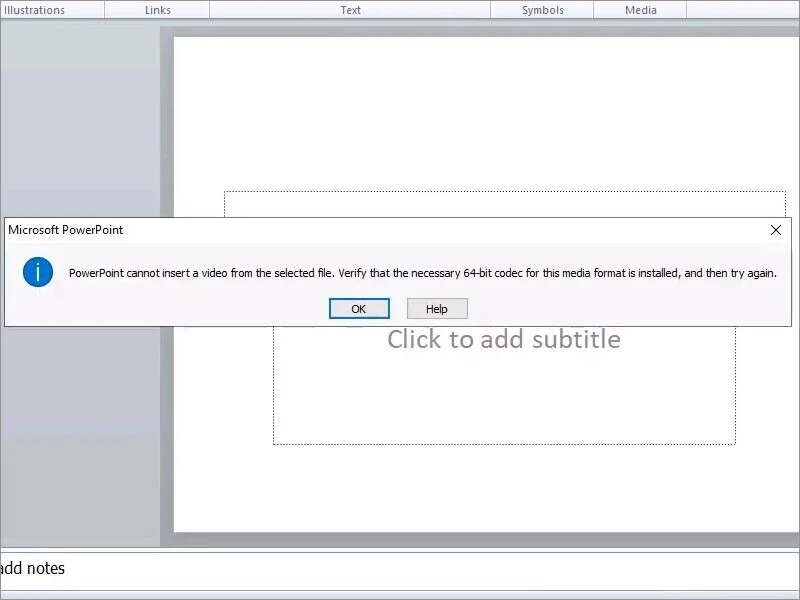
3. Kiểm Tra Video Trước Khi Chèn
Trước khi thực hiện việc chèn video vào PowerPoint, hãy đảm bảo rằng video của bạn không bị hỏng và có thể phát trên máy tính. Bạn có thể thử chạy video trên một trình phát media khác như Windows Media Player hoặc VLC Media Player. Nếu video không phát được, bạn cần tìm một video khác hoặc khôi phục video hỏng.
4. Cập Nhật PowerPoint
Cuối cùng, nếu bạn đã thử tất cả các bước trên mà vẫn không thể chèn video, hãy kiểm tra phiên bản PowerPoint của bạn. Việc cập nhật PowerPoint lên phiên bản mới nhất có thể khắc phục nhiều lỗi và vấn đề tương thích.
Kết Luận
Việc không thể chèn video vào PowerPoint 2007 có thể gây cản trở trong việc truyền tải thông điệp cũng như tạo điểm nhấn cho bài thuyết trình của bạn. Tuy nhiên, với những nguyên nhân và phương pháp khắc phục đã nêu trên, bạn có thể dễ dàng tìm ra cách giải quyết cho vấn đề này. Hãy cẩn thận kiểm tra định dạng video, codec cần thiết, và luôn giữ cho phần mềm của bạn được cập nhật để có trải nghiệm thuyết trình tốt nhất.
Cẩn trọng và kiên nhẫn trong quá trình chèn video sẽ giúp bạn thực hiện một bài thuyết trình ấn tượng và thành công!